コンピュータは私たちの仕事や生活によく使われる電子機器の一つと言えますが、それを正常に使用するにはシステムがインストールされている必要があります。一部のネチズンはコンピュータを組み立てたばかりで、コンピュータ システムを再インストールする方法がまだわかりません。コンピューター システムを再インストールするための一般的で簡単な手順を説明しましょう。
ツール/原材料:
システム バージョン: Windows システム
ブランド モデル: ノートブック/デスクトップ コンピューター
ソフトウェア バージョン: small Fish ワンクリック再インストール システム
制作ツール: 8g 以上の空の USB ディスク
方法/手順:
1. まず、インストール a オンラインで使用できるコンピュータに Xiaoyu ワンクリック システム再インストール ツールをインストールして開き、空の USB フラッシュ ドライブを挿入し、USB フラッシュ ドライブ システム再インストール モードを選択して、クリックしてブート ディスクの作成を開始します。
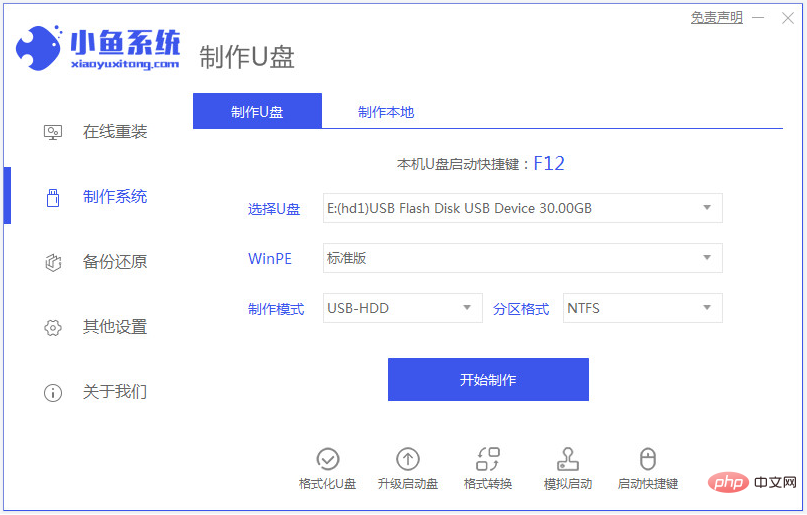
2. 運用システム インターフェイスにインストールする必要があるコンピュータ システムを選択し、クリックして USB ブート ディスクの作成を開始します。
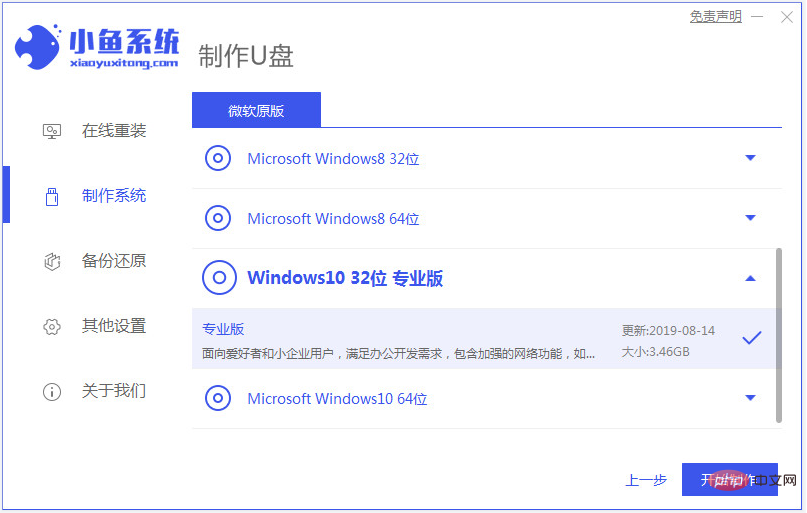
3. USB ブート ディスクが正常に作成されるのを待った後、まず、インストールする必要があるコンピューターをプレビューするか、コンピューターのマザーボードの起動ホットキーを組み立てます。 USB ディスクを取り外して終了します。
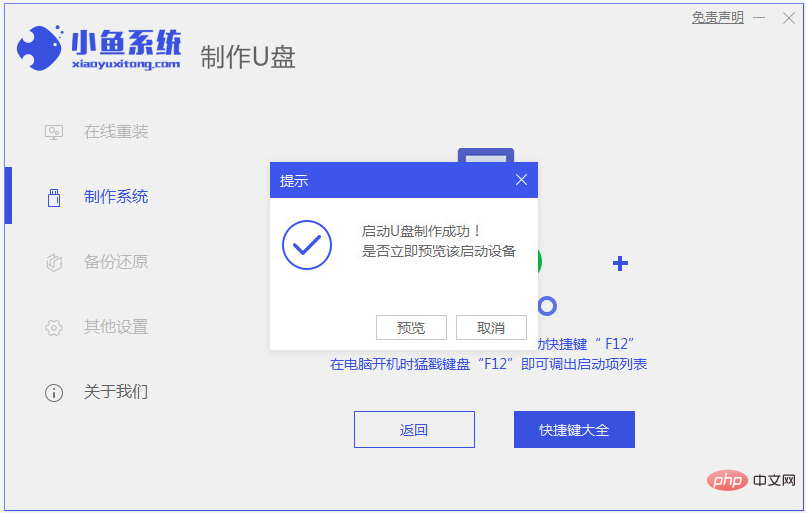
4. USB ブート ディスクをコンピュータに挿入し、起動ホットキーを押し続けて起動インターフェイスに入り、USB ディスクの起動項目を選択して Enter キーを押して、pe を入力します。選択インターフェイス。最初の項目 pe system を選択し、Enter キーを押して入力します。 PE システムのデスクトップで Xiaoyu インストール ツールを開き、システムを選択して [インストール] をクリックします。
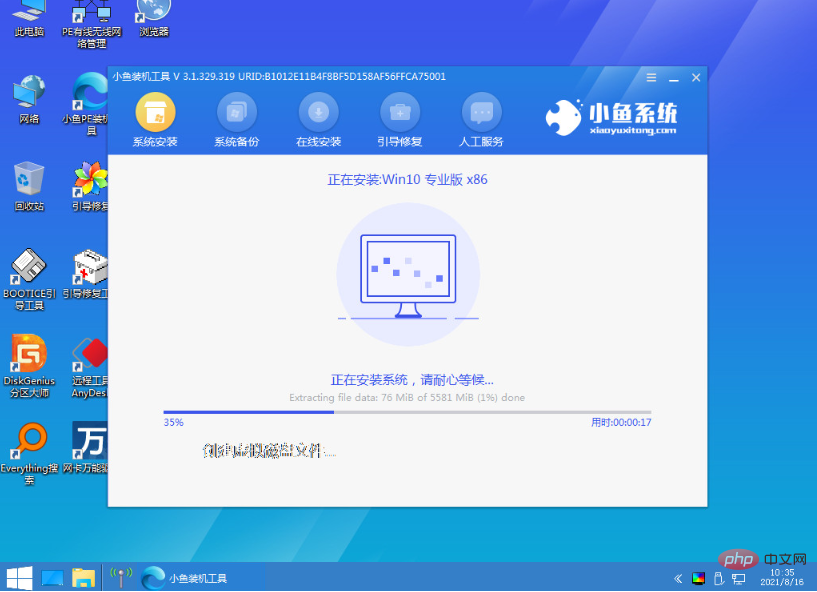
5. 通常、デフォルトのオプションでは、システムをシステム ディスクの C ドライブにインストールし、インストールが完了するまで待ってから、コンピューターの再起動を選択します。すぐに。
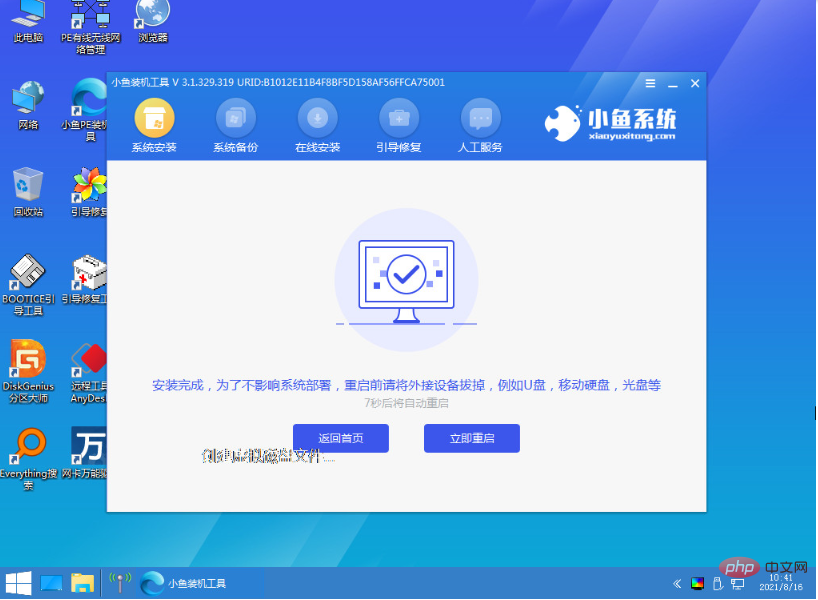
6. 新しいシステムのデスクトップに入るのを待っているということは、インストールが成功し、コンピュータ システムを通常どおり使用できることを意味します。
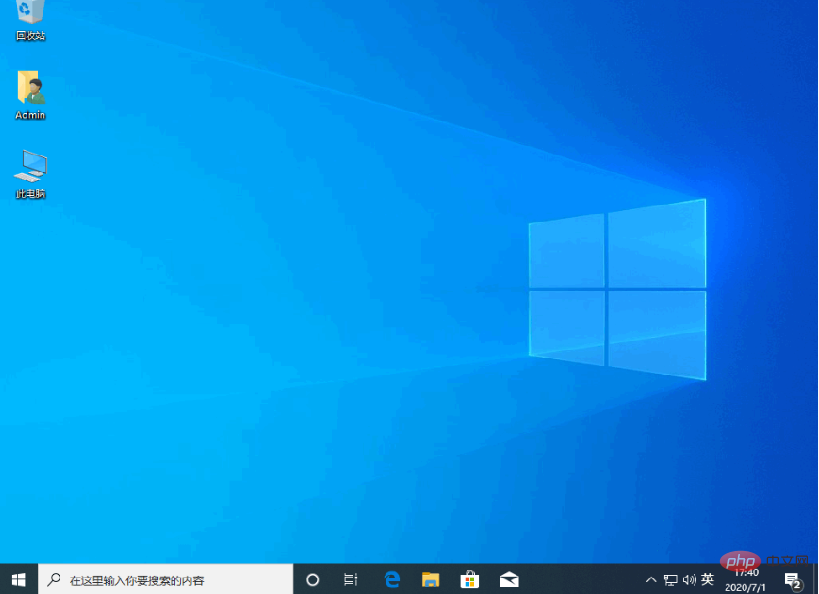
注: システムをインストールする前に、コンピュータのシステム ディスク c に重要なデータがある場合は、バックアップして保存する必要があることに注意してください。初め。
概要:
Xiaoyu ワンクリック システム再インストール ツールをコンピュータにインストールし、USB ディスクを挿入してシステム起動ディスクを作成します。準備した USB ディスクを挿入します。USB ブート ディスクを使用してコンピュータを起動します。USB pe システム;
pe システムに入ったら、Xiaoyu インストール ツールを開いて Windows システムをインストールします。
# プロンプトが表示されたら、Xiaoyu インストール ツールを開いて Windows システムをインストールします。インストールが成功したことを確認したら、すぐにコンピュータを再起動します。
コンピュータを再起動した後、新しい Windows システム デスクトップに入ることで、通常どおり使用できるようになります。
以上がコンピュータ システムを再インストールする手順の図の詳細内容です。詳細については、PHP 中国語 Web サイトの他の関連記事を参照してください。